Obsah
Pokud chcete převést dynamický disk na základní disk, musíte odstranit vše na dynamickém disku a poté jej převést zpět na základní disk pomocí vestavěného nástroje Windows nebo příkazového řádku. EaseUS Partition Master Professional je takový profesionální převodník dynamických disků, který vám pomůže převést dynamický disk na základní bez ztráty dat . A co víc, pokud chcete převést základní disk na dynamický disk, může vám udělat službu kterákoli z metod.
| Funkční řešení | Řešení problémů krok za krokem |
|---|---|
| 1. Převeďte na základní bez ztráty dat | Nainstalujte a otevřete EaseUS Partition Master na vašem počítači se systémem Windows kliknutím na tlačítko stahování... Úplné kroky |
| 2. Zkuste Správa disků | Otevřete nástroj Správa disků a klikněte pravým tlačítkem na dynamický disk, abyste jej převedli na základní... Úplné kroky |
| 3. Převeďte na základní pomocí Diskpart | Otevřete okno příkazového řádku diskpart. Poznamenejte si číslo disku, které potřebujete převést na základní... Celý postup |
Převeďte dynamický disk na základní ve Windows se ztrátou dat
Je bezpečné převést dynamický disk na základní pomocí následujících tří způsobů převodu, které teoreticky nezpůsobí ztrátu dat. Nicméně, lepší bezpečné než litovat. Zálohování dat na pevném disku před zahájením neznámých činností je vždy bezrizikové. Nyní můžete dynamický disk převést třemi účinnými metodami:
Metoda 1. Použijte EaseUS Partition Master k převodu dynamického disku na základní (doporučeno)
EaseUS Partition Master podporuje převod dynamických disků na základní v jednoduchých krocích. Stáhněte a nainstalujte EaseUS Partition Master, aktivujte jej na vašem PC pomocí sériového klíče a postupujte podle níže uvedených pokynů pro převod dynamického disku.
Krok 1. Nainstalujte a otevřete EaseUS Partition Master a přejděte na Disk Converter.
Krok 2. Vyberte režim převodu disku, který vyhovuje vašim potřebám:
- Převést základní na dynamický : změna základního disku na dynamický.
- Převést dynamický na základní : změna dynamického disku na základní.
Krok 3. Vyberte cílový disk – základní nebo dynamický, potvrďte, že jste vybrali správný disk, a začněte kliknutím na „Převést“.
0:00 - 0:18 Převést základní na dynamický disk; 0:19- 0:36 Převést dynamický na základní disk.
Uživatelé mohou také použít EaseUS Partition Master k převodu dynamického disku na základní pomocí výše uvedených kroků. Tento software může také měnit velikost oddílů nebo kopírovat dynamický disk.
- Upozornění
-
Pokud se pokoušíte převést dynamický disk na základní disk v počítačích se systémem Windows 10, 8 nebo 7, musíte tentokrát nejprve vytvořit zálohy dat, protože Správa disků Windows data během převodu vymaže. Přečtěte si podrobnosti.
Pouze metoda jedna vám může slíbit bezpečnou a spolehlivou dynamickou konverzi na základní. Jiné metody by vás požádaly o odstranění všech dynamických svazků, což by způsobilo ztrátu dat. Tři způsoby převodu dynamického disku na základní disk:
Metoda 2. Převeďte dynamické na základní pomocí správy disků
Upozornění: Opět, na rozdíl od převodu na dynamický, když se pokusíte převést dynamický disk na základní, budete nejprve požádáni o odstranění všech svazků. Proto zdůrazňujeme nutnost vytvoření zálohy předem.
Krok 1. Otevřete nástroj Správa disků a klepněte pravým tlačítkem myši na dynamický disk, který potřebujete převést nebo změnit na základní.
Krok 2. Vyberte "Odstranit svazek" pro každý svazek na disku.
Krok 3. Všechny svazky na dynamickém disku byly odstraněny, klikněte na něj pravým tlačítkem a vyberte "Převést na základní disk".
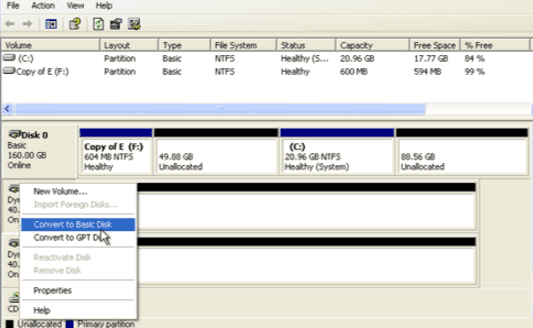
Metoda 3. Pomocí příkazu Diskpart převeďte dynamický na základní disk
Krok 1. Otevřete okno příkazového řádku diskpart. Poznamenejte si číslo disku, který musíte převést na základní.
Krok 2. Poté zadejte následující příkaz a po každém příkazu stiskněte "Enter". ( Poznámka: 0 je číslo disku a 1 je číslo svazku. )
- disk seznamu
- vyberte disk 0
- podrobný disk 0
- vyberte hlasitost = 1
- smazat svazek
- vyberte disk 0
- převést základní
| Hodnota | Popis |
|---|---|
| disk seznamu | Zobrazí seznam disků a informace o nich, jako je jejich velikost, množství dostupného volného místa a zda se jedná o disk základní nebo dynamický. |
| vyberte disk | Vybere zadaný disk, kde číslo disku je číslo disku, a aktivuje jej. |
| detailní disk | Zobrazí vlastnosti vybraného disku a svazky na tomto disku |
| vyberte hlasitost | Vybere zadaný svazek, kde číslo disku je číslo svazku, a aktivuje jej. Pokud není zadán žádný svazek, zobrazí příkaz select seznam aktuálního svazku se zaměřením. |
| smazat svazek | Smaže vybraný svazek. Nemůžete odstranit systémový svazek, spouštěcí svazek ani žádný svazek, který obsahuje aktivní stránkovací soubor nebo výpis zhroucení. |
| převést základní | Převede prázdný dynamický disk na základní disk. |
Důležité: Pokud je na disku více oddílů, můžete pokračovat ve výběru oddílů a opakovat příkaz delete volume, dokud nebudou všechny oddíly odstraněny.
Krok 3. Poté zadejte: exit pro dokončení procesu.
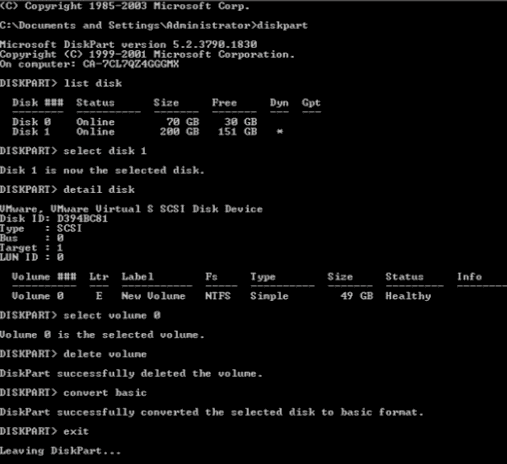
Pokud dáváte přednost více řízenému přístupu, naši odborníci na podporu mohou naplánovat konzultaci k řešení vašich konkrétních potřeb.
Konfigurační služby EaseUS Windows
Klikněte sem a kontaktujte zdarma odborníky EaseUS Partition Master
Odborníci EaseUS jsou k dispozici, aby vám poskytli 1 na 1 manuální služby (24*7) a pomohli vyřešit různé problémy s konfigurací Windows. Naši odborníci vám nabídnou BEZPLATNÉ vyhodnocovací služby a efektivně diagnostikují a řeší chyby aktualizací Windows, instalaci Windows nebo každodenní problémy s operačním systémem s využitím svých desetiletí zkušeností.
- 1. Opravte chyby aktualizace systému Windows, jako je selhání aktualizace, nemožnost upgradovat systém Windows atd.
- 2. Slouží ke stažení a úspěšné instalaci nejnovějšího operačního systému Windows na PC.
- 3. Poskytněte opravy každodenních systémových chyb Windows s problémy s ovladači, oprávněními, nastavením účtu atd.
Další informace o základním disku a dynamickém disku
Mnoho z nás každý den spolupracuje s pevným diskem počítače a pro jeho plné využití je nutné znát některé základy pevného disku. Co například znamená převod na dynamický disk?
Existují dva typy úložiště pevných disků, a to základní disk a dynamický disk. Jak víte, dynamické disky přicházejí po základních discích, ale nyní jsou oba dobře podporovány převládajícími operačními systémy Windows, jako je Windows 10,8,7. Pokud vás zajímá hlavní rozdíl mezi těmito dvěma položkami, zde je úplné vysvětlení.
1. Počet svazků
- Základní disk podporuje pouze primární oddíly, rozšířené oddíly a logické jednotky. Počet primárních oddílů + rozšířených oddílů nesmí překročit 4.
- Když změníte základní disk na dynamický, můžete vytvořit svazky zahrnující více disků (rozložené a prokládané). Ačkoli doporučený počet je 32 nebo méně, stále můžete v systému vytvořit až 2 000 svazků.
2. Flexibilita pro správu objemu
Dynamické disky mohou vytvářet chybové torrentové svazky, jako jsou zrcadlené svazky a svazky RAID-5, a co je nejdůležitější, jsou kompatibilní se všemi operačními systémy Windows od Windows 2000 po Windows 10.
Chcete-li znát rozdíly mezi základními a dynamickými disky, můžete se podívat do tabulky, kde najdete další informace.
| Vlastnosti | Základní disk | Dynamický disk |
|---|---|---|
| Podporované operační systémy | Všechny operační systémy Windows podporují základní disky | Starší operační systémy nepodporují dynamické disky |
| Rozšíření kapacity svazků | Žádný | Ano |
| Místo na disku | omezena na 2 TB | > 2 TB |
| Počet oddílů | Omezený | Neomezený |
| Konvertibilita | Základní disky lze převést na dynamické disky bez ztráty dat | Jedinou možností, jak se vyhnout ztrátě dat, je použití nástrojů třetích stran |
Závěr
Výše uvedené metody vám mohou pomoci snadno převést dynamický disk na základní disk. Doufám, že můžete těžit z těchto osvědčených metod.
Převést dynamický disk na základní nebo základní disk na dynamické časté dotazy
Můžete převést dynamický disk na základní bez ztráty dat?
Základní disk lze přímo převést na dynamický disk pomocí nástroje pro správu disků Windows v podporovaném systému bez ztráty dat. Pokud však musíte dynamický disk převést na základní, musíte pomocí Správy disků odstranit všechny svazky a data na disku. S profesionálním převodníkem dynamických disků EaseUS Partition Master však nemáte problém převést dynamický disk na základní bez ztráty dat.
Kroky pro převod dynamického na základní disk ve Windows 10/8/7:
Krok 1. Nainstalujte a otevřete EaseUS Partition Master na vašem počítači se systémem Windows.
Krok 2. Vyberte dynamický disk, který chcete převést na základní.
Krok 3. Klikněte na něj pravým tlačítkem a vyberte Převést na základní . Kliknutím na OK ve vyskakovacím okně přidáte tento převod do čekajících operací.
Krok 4. Klikněte na tlačítko Execute 1 Operation v levém horním rohu a použijte jej pro převod dynamického disku na základní.
Co se stane, když převedete na dynamický disk?
Převod základního disku na dynamický je semipermanentní operace. Jakmile převedete základní disk na dynamický disk, nemůžete jej převést zpět na základní disk, pokud neodstraníte každý svazek na celém disku.
Jaký je rozdíl mezi základním diskem a dynamickým diskem?
- Základní disk je konvenční model úložiště, který ke správě dat na pevném disku používá tabulky oddílů nebo logické jednotky.
- Dynamický disk nepoužívá tabulky oddílů, ale místo oddílů dynamické svazky.
Jak zruším dynamický disk?
Zde jsou základní kroky:
Krok 1. Otevřete nástroj Správa disků a klepněte pravým tlačítkem myši na dynamický disk, který potřebujete převést nebo změnit na základní.
Krok 2. Vyberte Odstranit svazek pro každý svazek na disku.
Krok 3. Všechny svazky na dynamickém disku byly odstraněny; klikněte na něj pravým tlačítkem a vyberte Převést na základní disk.
Související články
-
Stáhněte si software pro formátování poškozené paměti SD Card [SD Card Formatter Online]
![author icon]() Alexandr/2024/12/07
Alexandr/2024/12/07
-
Zdarma ke stažení Kingston DT 101 G2 Repair/Format Tool
![author icon]() Alexandr/2024/12/13
Alexandr/2024/12/13
-
Proč počítač neustále padá? 10 okamžitých způsobů, jak opravit počítač neustále padá
![author icon]() Alexandr/2024/12/13
Alexandr/2024/12/13
-
Opraveno: DiskPart Force Delete Partition ve Windows 11/10/8/7
![author icon]() Alexandr/2024/12/13
Alexandr/2024/12/13